Top 11 Solutions to Fix لا يمكن الحصول على البريد فشل الاتصال بالخادم
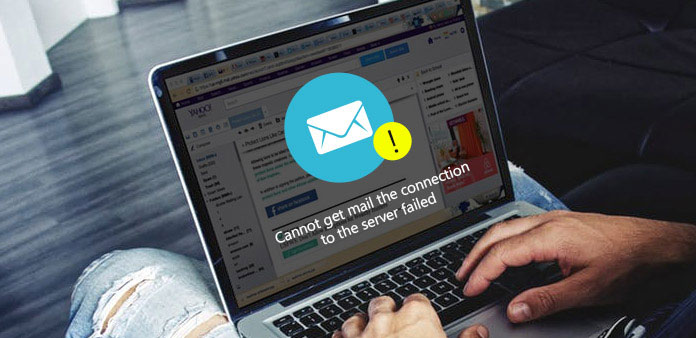
"لا يمكن الحصول على البريد - فشل الاتصال بالخادم."
يشتكي بعض مستخدمي iPhone من أن تطبيق البريد يعرض رسالة الخطأ لإيقاف تلقي البريد الجديد ، خاصة من Microsoft Exchange. تحدث المشكلة "لا يمكن الحصول على البريد" بين جميع أجهزة iOS بما في ذلك iPhone 7 / 7 Plus و iPhone 6 / 6 Plus والمزيد. نظرًا لتحرير جهاز iPhone X و iPhone 8 و iPhone 8 Plus ، فقد تزعج هذه المشكلة العملية العادية على الأجهزة الجديدة. على الرغم من وجود خيار "موافق" فقط يمكنك الضغط عليه ، إلا أنه لا يزال متاحًا لإصلاح الاتصال الفاشل يدويًا.
- الحل 1: إعادة إدخال كلمة المرور
- الحل 2: أزل الحساب
- الحل 3: تغيير كلمة مرور الحساب
- الحل 4: تغيير إعدادات أمان Microsoft Exchange
- الحل 5: تحقق من اتصال الإنترنت
- الحل 6: تحديث البريد الوارد
- الحل 7: فرض إنهاء التطبيق البريد
- الحل 8: نقل الرسائل إلى المجلد المؤقت
- الحل 9: إعادة تشغيل iPhone
- الحل 10: حلول أخرى ممكنة
- الحل 11: إصلاح نظام iOS
الحل 1: إعادة إدخال كلمة المرور
إذا قمت بتغيير كلمة مرور البريد على جهاز الكمبيوتر أو الكمبيوتر المحمول من قبل ، فستحدث هذه المشكلة في المرة الأولى التي تفتح فيها تطبيق البريد على iPhone أو iPad. تحتاج إلى إعادة إدخال رمز المرور الجديد لتمكين اتصال البريد.
افتح "الإعدادات" لاختيار "البريد ، جهات الاتصال ، التقويم". انقر فوق "حساب" وضرب "كلمة المرور". الآن تحتاج إلى إدخال كلمة المرور. قد يتطلب منك جهاز iOS تسجيل الدخول مرة أخرى. قم بتحديث كلمة مرور البريد الإلكتروني وتحديث رسائل البريد الإلكتروني. تحقق مما إذا كانت المشكلة لا يمكن الحصول على البريد تم إصلاح الاتصال بالخادم فشل المشكلة.
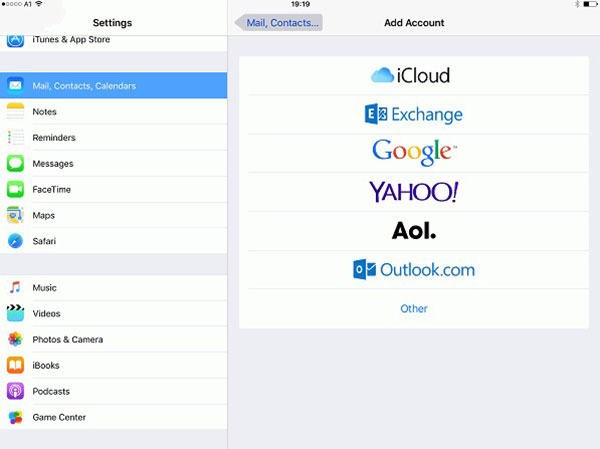
الحل 2: أزل الحساب
في بعض الأحيان إزالة الحساب وإعادة إدخالها هو الحل الجيد لإصلاح "لا يمكن الحصول على البريد - فشل الاتصال بالملقم". تأكد من أنك تتذكر اسم المستخدم وكلمة المرور لحساب البريد الإلكتروني هذا. اختر "الإعدادات" ، واضغط على "البريد" وانقر على "الحساب". مرِّر لأسفل للنقر على الزر الأحمر "حذف الحساب". ارجع إلى "الحساب" لإضافة حساب بريدك الإلكتروني مرة أخرى. سجّل الدخول باسم المستخدم وكلمة المرور لإعادة إدخال حساب البريد الإلكتروني.
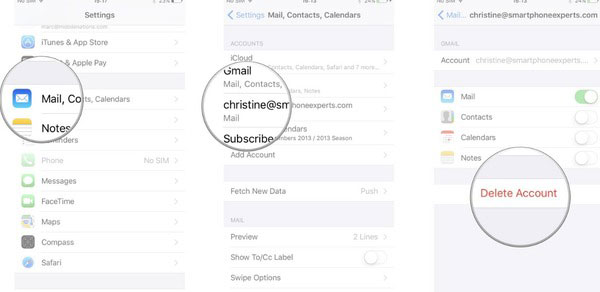
الحل 3: تغيير كلمة مرور الحساب
أو يمكنك تغيير كلمة المرور لحساب تبادل Microsoft وحساب Yahoo وحسابات البريد الإلكتروني الأخرى. افتح "حساب Microsoft" للوصول إلى "الأمان وكلمة المرور" و "تغيير كلمة المرور". اختر حساب البريد الإلكتروني الذي تريد تحريره. بعد تغيير كلمة المرور ، تذكر إعادة إدخالها في تطبيق البريد الإلكتروني.
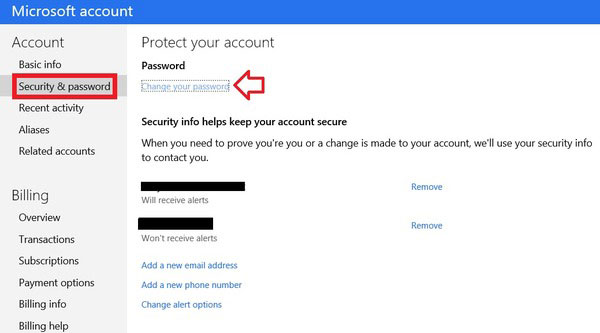
الحل 4: تغيير إعدادات أمان Microsoft Exchange
افتح "مستخدمي Active Directory وأجهزة الكمبيوتر" ، ثم اختر "عرض" وانقر فوق "ميزات متقدمة". انقر بزر الماوس الأيمن على حساب البريد المحدد للنقر على "خصائص". اضغط على "Security" (أمان) ثم انقر فوق "Advanced" (متقدم). حدد المربع الصغير قبل خيار "تضمين الأذونات القابلة للتوريث من أصل هذا الكائن". اختر زر "تطبيق" في الزاوية اليمنى السفلى. ارجع إلى التحقق مما إذا كان الإشعار لا يمكن أن يحصل على البريد الإلكتروني ، وإلا فشل الاتصال بالخادم مرة أخرى.
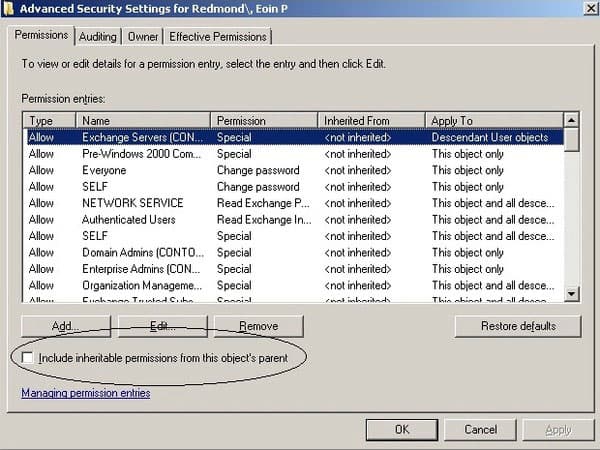
الحل 5: تحقق من اتصال الإنترنت
إذا كان اتصال الإنترنت بطيئًا بالفعل ، فقد يحدث اتصال خادم البريد أيضًا. على الرغم من أنه يبدو نوعًا ما غريبًا إلا أن شبكة Wi-Fi القوية هي الضمان لإصلاح iPhone فلا يمكن أن يحدث خطأً في البريد بشكل فعال. أو في بعض الأحيان نسيت أن تقوم بتشغيل Wi-Fi. افتح "الإعدادات" للتحقق من اتصال الإنترنت.
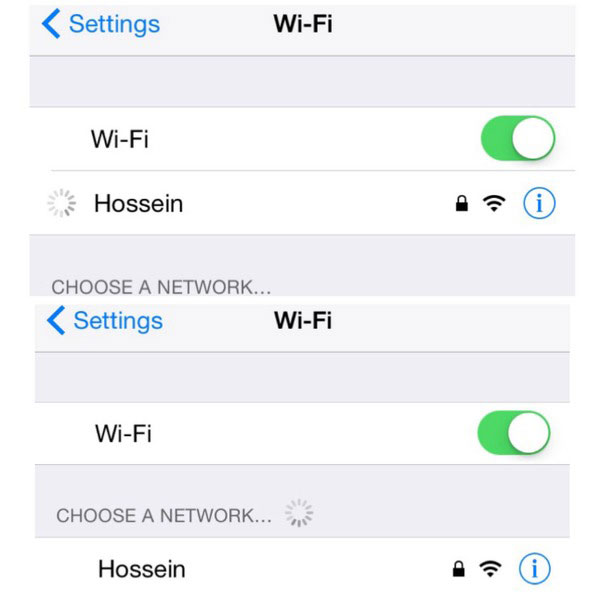
الحل 6: تحديث البريد الوارد
افتح "مستخدمي Active Directory وأجهزة الكمبيوتر" ، ثم اختر "عرض" وانقر فوق "ميزات متقدمة". انقر بزر الماوس الأيمن على حساب البريد المحدد للنقر على "خصائص". اضغط على "Security" (أمان) ثم انقر فوق "Advanced" (متقدم). حدد المربع الصغير قبل خيار "تضمين الأذونات القابلة للتوريث من أصل هذا الكائن". اختر زر "تطبيق" في الزاوية اليمنى السفلى. ارجع إلى التحقق مما إذا كان الإشعار لا يمكن أن يحصل على البريد الإلكتروني ، وإلا فشل الاتصال بالخادم مرة أخرى.
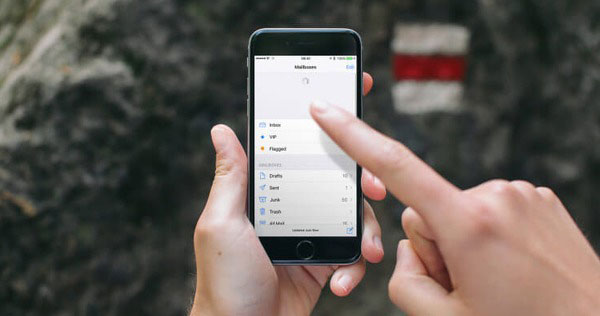
الحل 7: فرض إنهاء التطبيق البريد
قد يتعثر تطبيق البريد نظرًا لوجود خلل. يمكنك إصلاحه عن طريق إعادة تشغيله. اضغط على زر Home مرتين للحصول على جميع تطبيقات التشغيل. ابحث عن تطبيق البريد واسحبه. في وقت لاحق ، ارجع إلى الشاشة الرئيسية وانقر على رمز البريد مرة أخرى. تشغيله للتحقق لا يمكن الحصول على البريد فشل الاتصال بالخادم على iPhone أو iPad.

الحل 8: نقل الرسائل إلى المجلد المؤقت
عندما تواجه خادم البريد الفاشل ، يمكنك محاولة إنشاء مجلد مؤقت على الخادم. نقل جميع رسائل البريد الإلكتروني إلى هذا المجلد الجديد ، والذي يمكن أن يخدم الموقع الآمن. من السهل أيضًا نقل رسائل البريد الإلكتروني مرة أخرى عندما تكون مشكلة "لا يمكن الحصول على البريد" ثابتة. وعلاوة على ذلك ، لا يهم إذا قمت بإنشاء مجلد دائم للحفاظ على رسائل البريد الإلكتروني الواردة.
الحل 9: إعادة تشغيل iPhone
يعد إعادة تشغيل جهاز iPhone بمثابة الحل السهل والمفيد الذي يمكن من خلاله إصلاح معظم الأخطاء على الأجهزة الرقمية. تذكر أن تقوم بحفظ بيانات أخرى إلى تخزين iPhone مقدما. اضغط مع الاستمرار على زر "الصفحة الرئيسية" وزر التشغيل حتى يظهر شعار Apple. ولكن إذا فشل الاتصال بالخادم على iPhone 7 و iPhone 7 Plus ، فستحتاج إلى استبدال زر التشغيل باستخدام زر خفض مستوى الصوت لإعادة تشغيل جهاز iPhone بدلاً من ذلك.
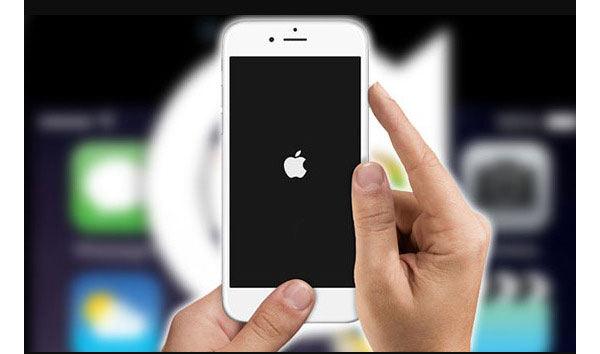
الحل 10: حلول أخرى ممكنة
إذا كان ما سبق لا يمكن الحصول على حلول ميل عديمة الفائدة ، ثم يمكنك محاولة اتباع الأساليب.
- 1. انتقل إلى "بلا حدود" في الحقل "Mail Days to Sync".
- 2. فتح "إعدادات" ، اضغط على "عام" ، انقر فوق "إعادة تعيين" وانقر على "إعادة ضبط إعدادات الشبكة".
- 3. أوقف تشغيل "iCloud" في قائمة "الإعدادات".
الحل 11: إصلاح نظام iOS
في بعض الأحيان ، يحدث تطبيق البريد المُعطل (لا يمكن الحصول على البريد - فشل الاتصال بالخادم) بسبب أخطاء نظام iOS. إذا وجدت تطبيقات أخرى لا تعمل على جهاز iOS الخاص بك ، فإن استخدام برنامج Tipard iOS System Recovery هو الطريقة الأساسية. تحتاج إلى إصلاح iPhone إلى الحالة العادية يمكنك تلقي رسائل البريد الإلكتروني الجديدة الواردة.
برنامج Tipard استعادة نظام iOS يمكن استرداد iPhone / iPad / iPod بأمان دون فقدان البيانات. جميع أجهزة iOS مدعومة. يمكنك إصلاح iPhone من وضع DFU ووضع الاسترداد وشعار Apple والعديد من المواقف المحرجة الأخرى بسهولة.
إطلاق نظام iOS الاسترداد
قم بتنزيل وتثبيت برنامج Tipard iOS System Recovery على جهاز Windows أو Mac. استخدم كبل USB برق واحد لتوصيل iPhone بجهاز الكمبيوتر.
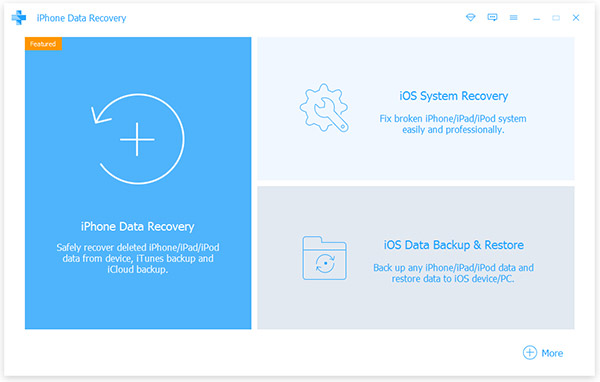
امسح جهاز iPhone الخاص بك
اضغط على زر "ابدأ" لبدء الكشف عن iPhone الخاص بك. ثم املأ المعلومات الأساسية الخاصة بجهاز iPhone الخاص بك. اختر من "فئة الجهاز" و "نوع الجهاز" و "طراز الجهاز" و "التحديث إلى إصدار iOS".
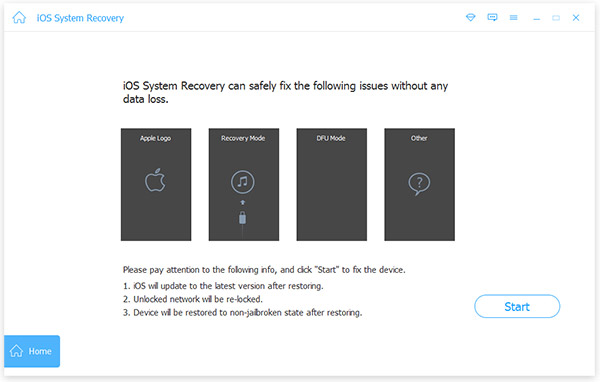
استعادة نظام iOS
ضرب زر "استرداد" لإصلاح نظام فون بأمان ومهنيا.
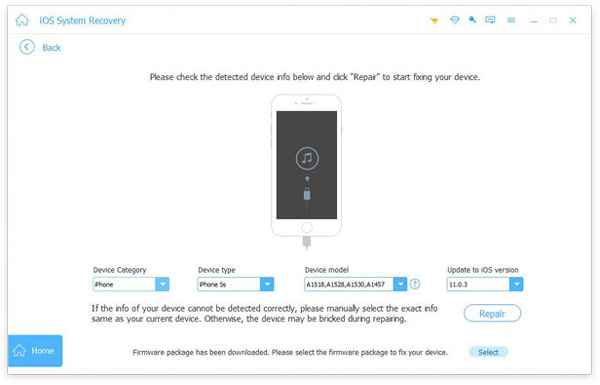
هذه هي الأساليب الشائعة لإصلاح "لا يمكن الحصول على البريد فشل الاتصال بالخادم". إذا كان لديك أي شيء يصعب فهمه ، فلا تتردد في الاتصال بنا.







